解决看WMV视频花屏或绿屏的方法
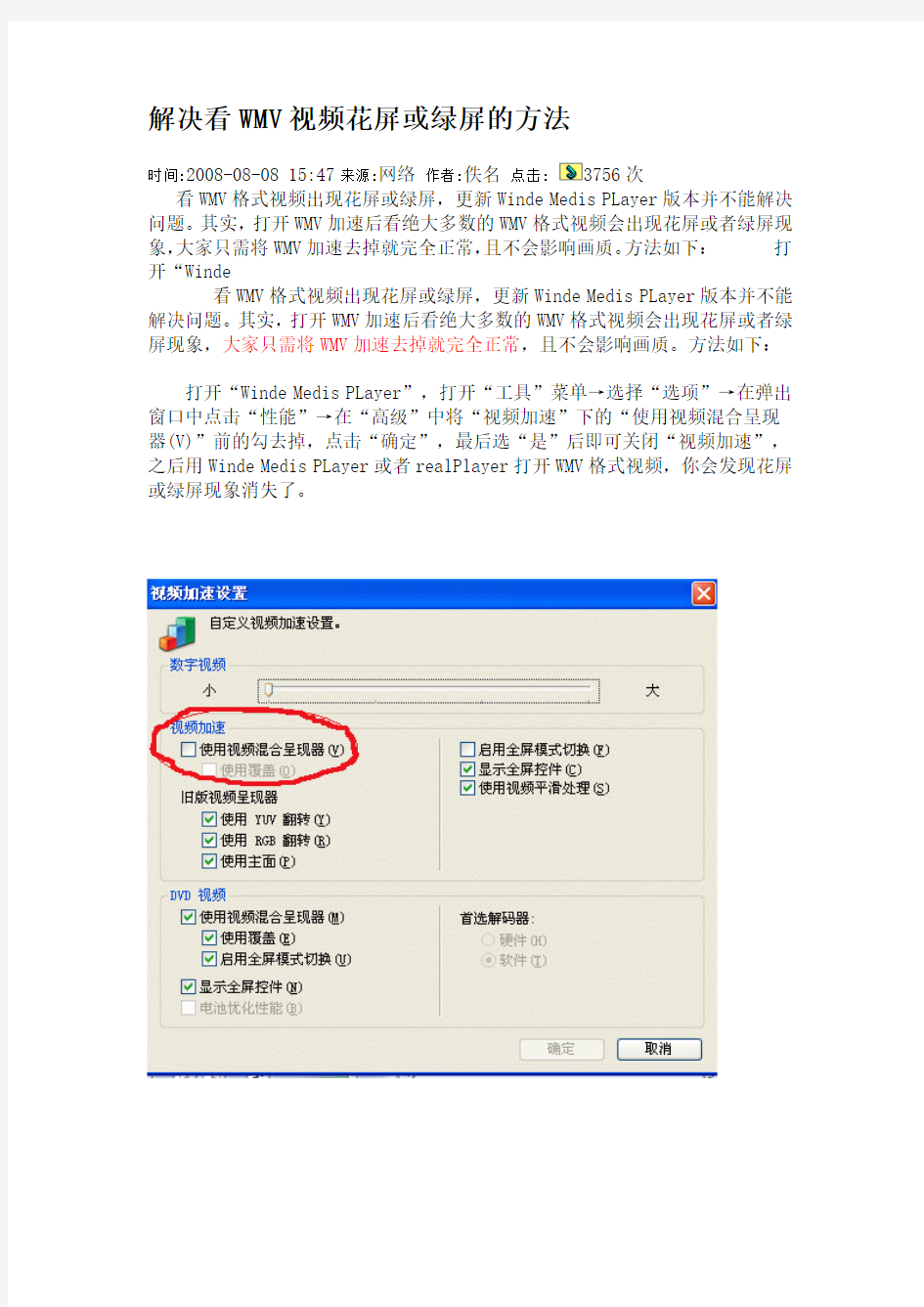
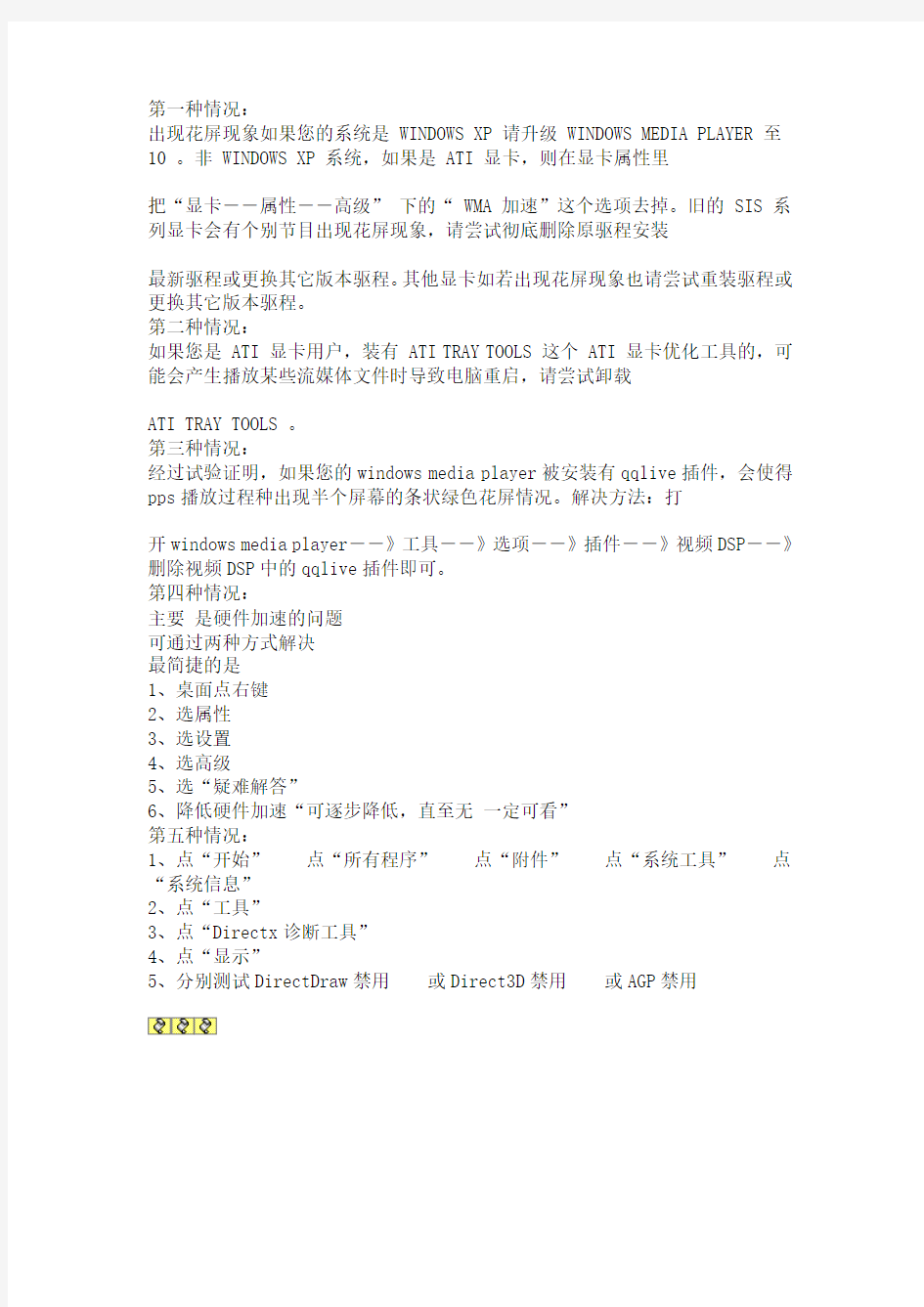
解决看WMV视频花屏或绿屏的方法
时间:2008-08-08 15:47来源:网络作者:佚名点击:3756次
看WMV格式视频出现花屏或绿屏,更新Winde Medis PLayer版本并不能解决问题。其实,打开WMV加速后看绝大多数的WMV格式视频会出现花屏或者绿屏现象,大家只需将WMV加速去掉就完全正常,且不会影响画质。方法如下:打开“Winde
看WMV格式视频出现花屏或绿屏,更新Winde Medis PLayer版本并不能解决问题。其实,打开WMV加速后看绝大多数的WMV格式视频会出现花屏或者绿屏现象,大家只需将WMV加速去掉就完全正常,且不会影响画质。方法如下:
打开“Winde Medis PLayer”,打开“工具”菜单→选择“选项”→在弹出窗口中点击“性能”→在“高级”中将“视频加速”下的“使用视频混合呈现器(V)”前的勾去掉,点击“确定”,最后选“是”后即可关闭“视频加速”,之后用Winde Medis PLayer或者realPlayer打开WMV格式视频,你会发现花屏或绿屏现象消失了。
第一种情况:
出现花屏现象如果您的系统是 WINDOWS XP 请升级 WINDOWS MEDIA PLAYER 至10 。非 WINDOWS XP 系统,如果是 ATI 显卡,则在显卡属性里
把“显卡--属性--高级” 下的“ WMA 加速”这个选项去掉。旧的 SIS 系列显卡会有个别节目出现花屏现象,请尝试彻底删除原驱程安装
最新驱程或更换其它版本驱程。其他显卡如若出现花屏现象也请尝试重装驱程或更换其它版本驱程。
第二种情况:
如果您是 ATI 显卡用户,装有 ATI TRAY TOOLS 这个 ATI 显卡优化工具的,可能会产生播放某些流媒体文件时导致电脑重启,请尝试卸载
ATI TRAY TOOLS 。
第三种情况:
经过试验证明,如果您的windows media player被安装有qqlive插件,会使得pps播放过程种出现半个屏幕的条状绿色花屏情况。解决方法:打
开windows media player--》工具--》选项--》插件--》视频DSP--》删除视频DSP中的qqlive插件即可。
第四种情况:
主要是硬件加速的问题
可通过两种方式解决
最简捷的是
1、桌面点右键
2、选属性
3、选设置
4、选高级
5、选“疑难解答”
6、降低硬件加速“可逐步降低,直至无一定可看”
第五种情况:
1、点“开始”点“所有程序”点“附件”点“系统工具”点“系统信息”
2、点“工具”
3、点“Directx诊断工具”
4、点“显示”
5、分别测试DirectDraw禁用或Direct3D禁用或AGP禁用
电脑出现条纹花屏死机怎么办.doc
电脑出现条纹花屏死机怎么办 电脑出现条纹花屏死机的解决方法一: 一、硬件不兼容,这个只在组装机上才会出现,一般可以排除这个原因 二、硬件温度过高,这个可以: 1 清理一下机箱的灰尘,给CPU散热器更换硅脂; 2 看看风扇还转不,不转的话更换或者维修一下风扇; 3将机箱放到阴凉干燥通风的地方。 其次: 发生这类硬件故障,我们要遵循先易后难,从最常见,就是此类机率较高的到出现机率较低的方向来排除。 我们首先来检查一下连接显示器和显卡的数据线。现在较常见的数据线是VGA线和DVI现。我们把俩边都拨下来查看一下,看看针脚有没有断或弯曲,线中间有没有折的印子。 如果针脚没问题我们也可以将线的俩头换一下插。 另外将VGA数据线插到显示器接口和主机接口时,固定的螺丝不要拧得太紧,太紧容易造成针脚断裂。
俩头交换后,显示器还花屏的话,如果别上有显示器数据线,可以换一根接上去试一下。通常情况下,数据线出现的故障机率较多,大部份情况,将数据线俩头换机一下插一下,大部份情况下就好了。这是由于数据线和显示接触不太好的情况下造成的。 换了数据线还没有用的话,如果当时别上有相同尺寸的显示器建议换上去试一下。当然请记住,显示器尺寸只能大或相同,不能选小的。比如19寸的显示器你不能换个17寸的上去。因为之前19寸的分辨率肯定设的较大,你如果换个小尺寸上去的话,进正常模式,进系统,肯定显示不了。如果非要用17寸的话,还需按F8进安全模式,调好分辨率。再重启,较为麻烦。 如果换上显示器能正常显示的话那就是显示器有故障了。建议送修或重新买个。如果还是不行的话。我们可以重启系统,按DEL或F12进BIOS。 在BIOS界面,如果BIOS界面还是花屏,那就是显卡有故障了,建议更换显卡。 如果在BIOS里显示正常,我们试着将BIOS设置改为默认设置,如图。我们将其设置为默认设置后,选下面保存后重启。 如果进系统仍然是花屏的话,我建议重新安装系统。显示器花屏还有个常见的情况是,使用者没有正确安装驱动,主板驱动没有安装正确,还有俩个极为常见的误操作是,将显卡的显示器属
笔记本电脑花屏黑屏的原因及解决方法
笔记本电脑花屏黑屏的原因及解决方 法 笔记本电脑花屏黑屏的原因及解决方法 如果你的笔记本电脑遇到了黑屏花屏的现象你会怎么处理?会送修,我想JS会趁机捞一笔,其实如果自己对DIY知识稍微有点了解的话,笔记本花屏和黑屏的现象是很容易解决的,笔者就把常规解决方法介绍给大家: 一、驱动问题 由于笔记本电脑的驱动程序并非显卡芯片公司编写,芯片公司在提供芯片后,驱动的问题就交给了笔记本电脑厂商自行编写,所以可能会存在一定的兼容性问题。同时笔记本电脑驱动程度发布时间非常缓慢,一般为半年或者一年一更新。解决的时候首先我们可以试着看看运行其它3D程序是否同样出现花屏、黑屏现象,如果问题消失则可认为是兼容性问题。同时,驱动程序文件破损或丢失,都可能会导致显卡运行时出现假死机、花屏、黑屏等现象,解决这种问题只需卸载原有驱动程序之后,重新安装驱动程序即可。 二、第三方软件
开启超频软件后,如果显存频率超过了头,画面出现贴图错误、花屏现象就很正常了,严重时还会导致死机。因为显存工作在非正常频率下,更高的频率只会使得其工作变得不稳定,特别是在数据读写时极易发生错误。此时,我们只需降低或者回复默认频率即可。 当然,上述所说是我们在排查笔记本电脑花屏故障最基本的方法,如果经过调试故障依旧,我们就应该转从硬件方面入手了。就笔者个人经验,出现笔记本电脑花屏的现象一般都是硬件问题,软件问题则在兼容性方面比较多。 三、LCD信号线接触不良 这是我们检查硬件的第一步。花屏、黑屏现象无规律的出现,或者在轻拍和按压键盘表面之后故障消失,这往往是由于LCD信号线与接口接触不良造成的结果。我们只需重新插紧对应的接口问题即可消除。 四、氧化反应 一般这是由于笔记本电脑在环境恶劣或者长期使用之后才易出现的结果,处理时,我们先将LCD 信号线接口取出,用橡皮擦拭接头处的金手指,而接口处则用沾有少量无水酒精的棉花进行擦洗,目
[联想笔记本开机花屏]联想笔记本电脑开机花屏怎么办
[联想笔记本开机花屏]联想笔记本电脑开机 花屏怎么办 联想笔记本电脑开机花屏的解决方法一: 这个肯定是显卡芯片的问题,不是其他问题的。如果是ati 的显卡芯片的多是虚焊需要加焊就可以了,如果是英伟达nvidia 的显卡门的芯片的就需要换全新改良版显卡芯片才可以彻底解决电脑花屏故障分析: 1、新加的硬件设备不兼容旧的或松动或插入了其他不兼容的硬件; 2、电脑联网期间,中了木马病毒与安装了不兼容的驱动程序; 3、硬件设置被超频; 解决方法: 1、检查、替换不兼容的硬件,或者用回原机配件; 2、选择与硬件合适的系统,重新安装; 3、重新设定硬件正常运行频率。 其次: 开机偶尔出现蓝屏重启就可以了。 1、开机按f8不动到高级选项出现在松手,选“最近一次的正确配置”回车修复。 2、如果故障依旧,请你用系统自带的系统还原,还原到你没有出现这次故障的时候修复(如果正常模式恢复失败,请开机按f8
进入到安全模式中使用系统还原)。 3、如果故障依旧,使用系统盘修复,打开命令提示符输入sfc /scannow 回车(sfc和/之间有一个空格),插入原装系统盘修复系统,系统会自动对比修复的。 4、如果故障依旧,在bios中设置光驱为第一启动设备插入系统安装盘按r键选择“修复安装”即可。 5、如果故障依旧,建议重装操作系统。 联想笔记本电脑开机花屏的解决方法二: 第1步:首先用安全模式启动电脑,看是否能启动,如果不能启动,则可能是感染病毒、系统文件丢失、操作系统损坏、硬盘有坏道、硬件设备有冲突或硬件有问题,转至第4步;如果能启动安全模式,则可能是硬件驱动与系统不兼容、操作系统有问题或感染病毒等引起的。 第2步:接着运行杀毒软件,如果有病毒,则可能是病毒引起的,杀毒后重新启动电脑,如果还不正常,则需重新安装操作系统。 第3步:如果没有检测到病毒,可以使用操作系统自带的“系统还原”功能,将系统还原,还原后如果系统正常,故障则是由系统损坏而引起的。如果故障依旧,则可能是设备驱动程序与系统不兼容引起的;接着将声卡、显卡、网卡等设备的驱动程序删除,然后再逐一安装驱动程序,每安装一个设备就重启一次电脑,来检查是哪个设备的驱动程序引起的故障,查出来后,下载故障设备的新版驱动程序,然后安装即可。 第4步:如果不能从安全模式启动,接着用安装光盘重新安
电脑开机就花屏进不去怎么办
电脑开机就花屏进不去怎么办 电脑开机就花屏进不去的原因分析: 电脑花屏的原因非常多,而且花屏的情况也不尽相同。概括起来有两种,软件问题和硬件问题,开机花屏属于硬件问题。 花屏从以下几方面作检查 1、将bios设置成出厂默认值。 2、取下内存,用橡皮擦金手指,清理主板内存插槽,现插上;加大设置虚拟内存,同时将虚拟内存设置到c盘以外空间较大的分区。 3、是独立显卡,取下显卡,擦金手指,清理插槽,再安上,插紧。 4、检查显示器有无问题,将显示器数据连线同显卡插紧,拧紧螺丝。 5、检查cpu、显卡散热,给风扇除尘上油,或更换风扇。台式机要机箱内另加临时风扇辅助散热,本本加散热垫。 6、降低分辨率(800×600)、颜色质量(16)和刷新率;降低硬件加速-桌面属性-设置-高级-疑难解答-将“硬件加速”降到“无”或适中。 7、从驱动这家,下载驱动精灵2015最新版,升级显卡驱动。必要时换个档次高一点的显卡。 8、显存损坏,建议送修,换个显卡。
9、主板坏了。 电脑开机就花屏进不去的解决方法一: 开机马上按f8不动到高级选项出现在松手,选“最近一次的正确配置”回车修复,还不行按f8进入安全模式还原一下系统或重装系统(如果重装也是花屏,建议还是检修一下去,如果可以进入安全模式,说明你安装了不合适的东西,将出事前下载的不合适东西全部卸载,或还原系统或重装)。 先软后硬,出现这样的问题是软件冲突、驱动不合适、系统问题引起的,可以在安全模式还原一下系统,还是不行重新安装操作系统,不要安装软件、补丁、驱动等,看看开机还有问题吗?如果没有在逐步的安装驱动、补丁、软件,找出不合适的东西就不要安装了。 在有就是硬件引起的,扣出主板电池放一下电,插拔一下内存、显卡清一下灰,在检查硬盘是否有问题,不行就检修一下去吧。 如果用什么方法都开不了机,这是突然关机,造成了磁盘受损引起的,一个是扣出主板电池放一下电,一个是放一段时间在开机试试,还是不可以就修修去吧。 电脑开机就花屏进不去的解决方法二: 1、开机显示就花屏的话则先检查下显卡的散热问题,检测显卡芯片的温度,检查显卡风扇是否停转。主板上的agp插槽里是否有灰,检查显卡的金手指是否被氧化了,根据具体情况清理下灰尘,用橡皮擦擦一下金手指,把氧化部分擦亮。假如散热有问题的话就换个风扇或在显存上加装散热片。
电脑播放视频花屏怎么解决
电脑播放视频花屏怎么解决 电脑花屏的问题大家都会遇到,因为电脑花屏相对来说还是比较容易出现了,所以当我们的电脑遇到花屏的时候怎么办呢,下面是小编为大家整理的关于电脑播放视频花屏的相关资料,希望对您有所帮助! 电脑播放视频花屏的解决方法 首先应该先观察现象,看看花屏是在某个时间段突然出现,还是从开机到进入桌面都出现,如果是一开机就出现,那么最应该怀疑的就是显示器和显卡问题了,先用一个正常的显示器换掉,再不行就换掉显卡,一般问题就能解决。
如果是刚进入系统才出现花屏,那么多半是显卡驱动问题,重装显卡驱动问题即可解决。那如何看显卡驱动有无问题呢:右键桌面“我的电脑”,点“属性”,再点“硬件”,再点击“设备管理器”,看看“显示卡”图标有没有带上黄色感叹号或者问号,如果有的话,用驱动软件如驱动精灵重装一下就好了。
如果是电脑用到一半就出现花屏,那么就有几种可能:一,刷新率过低,调高即可。如何调呢,在桌面随便点击右键,属性,设置,高级,监视器,将“屏幕刷新频率”调到75或75以上即可;
二,显卡温度过高或没插好,一般出现在玩游戏或者运行一些设计图片的大型软件时花屏,那么,如何察看显卡温度状况,可以用“鲁大师”这个软件,如图,显卡温度较高,一般是由于散热条件不好造成的,拆开主机机箱,如果是独立显卡,看看显卡上的风扇是否正常运转,如果风扇坏了,建议换掉,如果风扇正常,也有可能是显卡没插好,拔出来重新插一下;如果是集成显卡,说明显卡存在问题,建议加一个独立显卡试试
如果问题还是未能解决,那可能操作系统不稳定或者存在病毒,尝试杀毒或者重装一下系统。 电脑播放视频花屏相关文章: 1.电脑显示器看视频花屏咋回事 2.电脑看视频突然花屏了的解决方法 3.笔记本电脑看视频花屏怎么解决 4.电脑看视频游戏花屏怎么办
电脑花屏黑屏的原因及其解决方法
电脑花屏黑屏的原因及其解决方法 一、电脑花屏原因: 1、分辨率设置是否合适,显卡驱动不兼容或损坏,先升级一下显卡驱动试试(下载驱动精灵)。 2、显卡温度过高或显卡不兼容或损坏,如果温度过高清一下灰,如果风扇有问题,更换散热风扇。 3、恢复BIOS默认值,清一下内存、显卡等硬件的灰尘,检查一下内存、显卡是否不兼容或有故障(有时内存故障也花屏)。 4、如果不经常出现花屏,关机在开机就可以了,最多开机按F8不动到高级选项出现在松手,选“最近一次的正确配置”回车修复,还不行还原一下系统或重装系统。 5、显示器连线是否插好了或连线有问题,在有就是测试一下显示器是否有问题。 6、如果总是不行,检修一下去。 二、解决办法 如果你的笔记本电脑遇到了黑屏花屏的现象你会怎么处理?会送修,我想JS会趁机捞一笔,其实如果自己对DIY知识稍微有点了解的话,笔记本花屏和黑屏的现象是很容易解决的,笔者就把常规解决方法介绍给大家: 一、驱动问题 由于笔记本电脑的驱动程序并非显卡芯片公司编写,芯片公司在提供芯片后,驱动的问题就交给了笔记本电脑厂商自行编写,所以可能会存在一定的兼容性问题。同时笔记本电脑驱动程度发布时间非常缓慢,一般为半年或者一年一更新。解决的时候首先我们可以试着看看运行其它3D程序是否同样出现花屏、黑屏现象,如果问题消失则可认为是兼容性问题。同时,驱动程序文件破损或丢失,都可能会导致显卡运行时出现假死机、花屏、黑屏等现象,解决这种问题只需卸载原有驱动程序之后,重新安装驱动程序即可。 二、第三方软件 开启超频软件后,如果显存频率超过了头,画面出现贴图错误、花屏现象就很正常了,严重时还会导致死机。因为显存工作在非正常频率下,更高的频率只会使得其工作变得不稳定,特别是在数据读写时极易发生错误。此时,我们只需降低或者回复默认频率即可。 当然,上述所说是我们在排查笔记本电脑花屏故障最基本的方法,如果经过调试故障依旧,我们就应该转从硬件方面入手了。就笔者个人经验,出现笔记本电脑花屏的现象一般都是硬件问题,软件问题则在兼容性方面比较多。 三、LCD信号线接触不良 这是我们检查硬件的第一步。花屏、黑屏现象无规律的出现,或者在轻拍
电脑开机出现花屏怎么回事
电脑开机出现花屏怎么回事 在有些时候我们的电脑开机出现花屏,这是怎么回事呢?下面就由小编来为你们简单的介绍电脑开机出现花屏的原因及解决方法吧!希望可以帮到你们哦! 电脑开机出现花屏的原因及解决方法: 1.开机,显示器黑屏白字,进入XP系统,进度长条结束,将进入桌面时突然显示花屏,看不清桌面,电脑进入死机状态; 2.关掉电源,卸下机箱外壳,检查显卡——烫的厉害,轻拨显卡风扇——不转,卸下显卡,检查发现,显卡的风扇已经转不了了,用手硬转也不动,可以肯定风扇坏了。这显卡从07年使用至今,5年有余,小小风扇,三年五载,一命呜呼,也正常。 3.我把显示器数据线接到主机自带的集成显卡接口,通电开机,一切正常,只是集成显卡的驱动没有安装,显示的效果差,我让电脑在保持在工作状态,测试有无其他问题。接着去忙其他事情,一个小时后回来,无其他异常现象,于是关掉这电脑。
至此,可以肯定的这台电脑花屏的故障是独立显卡故障引起:独立显卡长期的使用,其散热风 扇已寿终正寝,显卡处理器工作运行时产生的热量散不去,造成高温从而使显卡处理器工作失常,在我这台机从显示器表现出来为花屏,当然有些电脑出现的是颜色异常卡死状态等。 要让这台电脑恢复正常工作,一可以换个匹配的独立显卡;二可以给这刚卸下的独立显卡,换个匹配的散热良好的风扇;三如果你变换本机工作用处,不再用来处理图形图像影视动画制作,而作为存储数据用,不加独立显卡也可以,因联想T468本身带集成显卡,安装下集成显卡的驱动,画面效果就好看多了。 电脑启动进入花屏卡死,颜色异常,都有可能是显卡的问题,我们可以优先从显卡查起,或许排查起来更快。当然最主要的首先要准确观察故障的现象,才最大可能一击即中。 1、花屏 电脑花屏通常是由于显示器不支持主机送来的显示模式(说白了就是显示器的分辨率无法支持驱动承载),多数是高于显示器的
电脑一开机就花屏怎么办
电脑一开机就花屏怎么办 在有些时候我们的电脑一开机就花屏了,这种情况该怎么办呢?下面就由小编来为你们简单的介绍电脑一开机就花屏的原因及解决方法吧! 电脑一开机就花屏的解决方法: 一.BIOS设置错误导致电脑花屏 故障现象:电脑开机之后屏幕上面有这样一行字:HardwareMonitorfoundanerror.EnterPowerSetupMenufordeta ils,然后花屏,再次重启后也会出现相同的症状。 分析解决:出现以上英文提示表示,计算机主板BIOS设置有问题导致的花屏,想想最近有没动过CMOS,也可以直接恢复出场默认设置。 二.电脑系统启动花屏 分析解决:这是显卡出了问题。首先,请专业人员把显卡拔下来,用毛刷拭掉PCI-E插槽里面的灰尘,再用橡皮擦把显卡金手指擦干净,然后清理显卡风扇上的灰尘。如果风扇损坏或工作不正常,可以更换一个新的显卡风扇。最后把显卡重新插回主板AGP插槽,系统启动后再重新安装显卡驱动程序,应该可以解决问题。 三.电脑挂机产生花屏 故障现象:晚上挂机,睡醒的时候开电脑的屏幕,已经变成256色了。我只好重启计算机,在启动机器的时候,一直出现花屏,而且频率还很多。因为显卡是早期买的,我想问一下,是不是显卡不
兼容,还是其他原因。 分析解决:试一下进入安全模式看看是否还花屏,现在天汽比较热,可能是由于长时间挂机,内部器件工作温度过高而引起损坏,也可能是显示驱动问题,(还有一点可能性小,那就是显示器信号接头接触不良或有针损坏)看一下在机器很长时间不工作后再开机还会不会出现问题,如果还是就请卸掉显卡驱动,看看花屏不,如果仍然不行请重装一遍系统看看。如果还不行,可以借个相同型号显示卡,使用替换法看看。 四.计算机休眠花屏 分析解决:如果显示器可以被系统正确识别,那么很可能是显卡或电源方面的问题。首先,显卡驱动程序可能存在问题,请你到厂商官方网站或硬件驱动站点下载并安装最新的显卡驱动;另外,电源功率不足或输出不稳定也会造成上述故障,一些劣质电源或老型号的电源功率不够,会造成AGP显卡的供电不足,而WindowsXP的重新快速开机完全依赖主板的ACPI功能,所以电源方面可能有些影响,可请专业人员更换一个好的电源试试。 附加电脑开机之后花屏的原因及解决: 1、内存条松动,拔下内存,清理插槽,擦干净内存金手指,再插紧。如果是内存条质量存在问题,更换有问题的内存。 2、将BIOS设置为默认值,取下主板电池,将主板电池槽正负极对接,再安上电池。 3、散热不良,显示器、电源和CPU工作时间太长会导致死
电脑开机显示器花屏是什么问题
电脑开机显示器花屏是什么问题 有些时候我们的电脑开机显示器花屏是什么问题呢?那么下面就由小编来给你们说说电脑开机显示器花屏的原因吧,希望可以帮到你们哦! 电脑开机显示器花屏的原因分析: 首先应该先观察现象,看看花屏是在某个时间段突然出现,还是从开机到进入桌面都出现,如果是一开机就出现,那么最应该怀疑的就是显示器和显卡问题了,先用一个正常的显示器换掉,再不行就换掉显卡,一般问题就能解决。 如果是刚进入系统才出现花屏,那么多半是显卡驱动问题,重装显卡驱动问题即可解决。那如何看显卡驱动有无问题呢:右键桌面“我的电脑”,点“属性”,再点“硬件”,再点击“设备管理器”,看看“显示卡”图标有没有带上黄色感叹号或者问号,如果有的话,用驱动软件如驱动精灵重装一下就好了。 如果是电脑用到一半就出现花屏,那么就有几种可能:一,刷新率过低,调高即可。如何调呢,在桌面随便点击右键,属性,设置,高级,监视器,将“屏幕刷新频率”调到75或75以上即可; 附加电脑开机显示器花屏的原因分析: 1.显示器产生水平条纹: 1)外部干扰,如显示器的使用现场附近有电火花或高频电磁干扰,这种干扰会使显示器的显示画面产生白色的水平条纹。处理方法:避免在此种情况下使用显示器;2)内部干扰,这种干扰会使显示器
的显示画面出现黑色的水平条纹,遇到这种情况,可以打开机壳检查一下显示器内部是否有接触不良的地方,电源的输出端或输出变压器等有无问题,因这种情况所产生的原因涉及到比较专业的技术,所以最好还是请专业人士给予修理为妙。 2.显示器分辨率设置不当引起花屏:当显示器在WIN 3.X和WIN95中分辨率设置不正确时,启动Windows时就可能出现花屏故障,即画面分层、抖动、严重的甚至出现黑屏死机的现象。处理方法:进入WIN3.X的SETUP或进入WIN95的安全模式,重新设置显示器的显示模式即可。 3.显示卡与中文系统冲突:此种情况在退出中文系统时就会出现花屏,随意击键均无反应,类似死机,处理方法:此时输入MODEC080可得到解决。 4.显示卡的主控芯片散热效果不良:这也会产生花屏故障现象,处理方法:改善显示卡的散热性能。 5.显存速度太低:当显存速度太低以致于不能与主机的速度匹配时,也会产生花屏现象,处理方法:更换更高速的显存,或降低主机的速度。 6.显存损坏:当显存损坏后,在系统启动时就会出现花屏混乱字符的现象,处理方法:必须更换显存条。 7.病毒原因:在某些病毒发作时也会出现花屏,处理方法:用杀毒软件杀毒即可消除。 看过"电脑开机显示器花屏是什么问题"的人还看
电脑总是会花屏死机怎么办
电脑总是会花屏死机怎么办 电脑出现花屏死机的故障,可能还有很多网友不是很清楚,那么下面就由小编来给你们说说电脑总是会花屏死机的原因及解决方法吧,希望可以帮到你们哦! 电脑总是会花屏死机的解决方法一: 1、机箱散热不好,显卡温度升高引起的花屏。 解决方法就是,排除散热问题。 检查风扇运转是否正常,给风扇加油,清理机箱内的灰尘,解决散热问题后故障即可排除。 2、显卡或者显示器不支持高分辨率造成的解决方法: (1)重启电脑,连续按F8键,跳出高级启动菜单,选择进入“安全模式”回车登陆系统,然后在windows下进入显示设置,选择16色状态后,点击“应用”按钮,点击“确定”按钮 (2)重新启动电脑,在windows正常模式下,进入设备管理器,删除显卡驱动程序,重新启动电脑即可。 (3)显卡松动,关机后拔下显卡重新安插通常就可以解决问题。 (4)系统过热,包括CPU温度过高和显卡芯片温度过高。可在机箱中相应位置安装散热风扇,或者将机箱放在通风良好的地方。 电脑总是会花屏死机的解决方法二: 1、如果你一开机,也就是你电脑显示你电脑品牌或显示你主板LOGO的时候就花屏,多半是你电脑硬件有问题了。如果你不
能把握住的话,你可以按DEL或F2,F12看下电脑BIOS。如果确实花屏的话,肯定你是硬件有问题了。 首先你可以换下你的显示器数据线,现在大多是VGA线,你首先可以重插一下,或是拨下看看有没有断针或是线路破损。 2、维修经验表明,多半显示器花屏都是显卡的问题。我们首先关机断电,打开机箱盖。将显卡拆下,首先看下显示器电容有没有鼓包。如果电容鼓起来就不要用了。 3、如果电容没有鼓起来,就将显卡拨下,看看金手指有没有氧化,不管有没有,我们用橡皮将金手指仔细擦擦,擦干净后再插上去。通电看下有没有好。 4、如果仍然花屏的话,有可能是显卡的某个显存坏了,显卡上某个显存模块坏了的话,会丢失颜色。如果你身边有显卡的话,可以换块显卡上去试试。 5、如果显卡换上去还没有用,那只有可能是显示器出毛病了。但显示器,尤其是现在液晶显示器出毛病情况较少。除了一些杂牌,我指的是那种二手市场返修回来的显示器较容易出问题,或你年代很久,受过潮之类显示器。一般正常使用较为爱护的,我还没怎么见过液晶显示器出花屏问题的。 6、当然如果你一开机并没有看到显示器花屏,进系统后才看到花屏。多半是显示驱动问题或系统中毒造成。我们可以用购显卡时送的驱动盘重新安装驱动,或下载驱动精灵更新最新的显卡驱动,并重启系统。
传奇一半花屏一半黑屏【笔记本电脑花屏黑屏是什么原因】
传奇一半花屏一半黑屏【笔记本电脑花屏黑屏是什么原因】 笔记本电脑会出现各式各样的状况,那么当我们的电脑花屏黑屏时应该怎么解决呢?下面是小编精心为你整理的笔记本电脑花屏黑屏的原因,一起来看看。 笔记本电脑花屏黑屏的原因 一、驱动问题 显卡驱动程序错引起的花屏:有图像轮廓,但颜色失真、模糊。 由于笔记本电脑的驱动程序并非显卡芯片公司编写,芯片公司在提供芯片后,驱动的问题就交给了笔记本电脑厂商自行编写,所以可能会存在一定的兼容性问题。同时笔记本电脑驱动程度发布时间非常缓慢,一般为半年或者一年一更新。解决的时候首先我们可以试着看看运行其它3D程序是否同样出现花屏、黑屏现象,如果问题消失则可认为是兼容性问题。同时,驱动程序文件破损或丢失,都可能会导致显卡运行时出现假死机、花屏、黑屏等现象,解决这种问题只需卸载原有驱动程序之后,重新安装驱动程序即可。 二、第三方软件 开启超频软件后,如果显存频率超过了头,画面出现贴图错误、花屏现象就很正常了,严重时还会导致死机。因为显存工作在非正常频率下,更高的频率只会使得其工作变得不稳定,特别是在数据读写时极易发生错误。此时,我们只需降低或者回复默认频率即可。 当然,上述所说是我们在排查笔记本电脑花屏故障最基本的方法,如果经过调试故障依旧,我们就应该转从硬件方面入手了。就笔者个人经验,出现笔记本电脑花屏的现象一般都是硬件问题,软件问题则在兼容性方面比较多。 硬件问题 一、LCD信号线接触不良:单纯的屏线坏引起不了花屏,只能是红屏、绿屏、灰屏或图像跳动,也有可能是白屏。 这是我们检查硬件的第一步。花屏、黑屏现象无规律的出现,或者在轻拍和按压键盘表面之后故障消失,这往往是由于LCD信号线与接口接触不良造成的结果。我们只需重新插紧对应的接口问题即可消除。 二、氧化反应 一般这是由于笔记本电脑在环境恶劣或者长期使用之后才易出现的结果,处理时,我们先将LCD信号线接口取出,用橡皮擦拭接头处的金手指,而接口处则用沾有少量无水酒精的棉花进行擦洗,目的是为了去除因氧化反应或者污物产生的接触不良现象。经过处理后,再将线重新接好,检查是否插紧即可。 三、显存问题 显存引起的花屏: 显存虚焊 A,是竖的条格状,且颜色单一,满屏上下颠倒不一定。 显存坏:A,也有条格状,但是条格中夹杂着其他颜色;而且满屏上下到头。 B,有时为块状,局部彩块 C,在LOGO界面、系统启动正常,但在加载应用程序时才花。 由于部分笔记本电脑显卡显存采用动态视频内存技术,利用部分内存容量调配为显卡显存。在实际操作过程中,可能由于内存内部结构损坏,当以选取到这部分作为显存时,芯片与显存在进行数据交换时往往出错,从而导致了花屏、黑屏,甚至死机现象。遇到这种情况时,我们可以用替换法,替换同一规格的内存进行检查。当然,如果显存是整合在主板上的,我们就只能送修了。 四、显卡引起的花屏:
[戴尔笔记本开机花屏]戴尔笔记本电脑花屏是什么原因
[戴尔笔记本开机花屏]戴尔笔记本电脑花屏 是什么原因 戴尔笔记本电脑花屏是什么原因 1、驱动问题 这是引起花屏的重要原因,多出现于更换显卡驱动版本后,也有可能是因为驱动文件损坏所导致。解决的办法很简单,重装通过微软whql认证的驱动,版本不必一味求新。 2、温度问题 这个问题不仅仅是因为显卡,处理器、内存甚至主板的芯片组温度过高也会引起花屏,这样的情况多发生于夏天,但是冬天时,如果散热器脱落、风扇停转,在室内也有可能会出现过高的情况。此时,建议打开机箱检查各个散热器的安装情况,试着敞开机箱运行游戏,看会不会再次花屏,如果故障消失或花屏的时间后延,那么基本可以确定是温度问题。 3、供电问题 如果显卡得不到充足的、稳定的电流,那么同样有可能会出现花屏的情况。解决的办法是先断开光驱、独立声卡等非必备硬件,降低整机负载后重试。 4、其他问题 其他问题可能是显卡的bios有缺陷,这个可以通过刷新vga bios解决:也有可能是显存损坏,这种情况,个人没有任何解决
方法。此外,如果是核心损坏引起的花屏,那么显卡基本上只能报废了。如果是金手指氧化了或灰尘过多,那么清理一下就可以了。还有一个不可忽视的问题就是显卡上的电容,很多显示器花屏就是因为显卡电容引起的,有的厂家这个问题甚至倒闭了(著名的花屏之王耕升),因为这些新兴的显卡厂家为了节约成本采用了一些对温度非常敏感的电容,所以一到冬天气温下降就花屏,这种情况理论上更换电容之后故障就可以排除,但是还是建议和经销商联系更换或返厂维修。 其他类导致笔记本花屏的原因: 软件问题 一、驱动问题 显卡驱动程序错引起的花屏:有图像轮廓,但颜色失真、模糊。 由于笔记本电脑的驱动程序并非显卡芯片公司编写,芯片公司在提供芯片后,驱动的问题就交给了笔记本电脑厂商自行编写,所以可能会存在一定的兼容性问题。同时笔记本电脑驱动程度发布时间非常缓慢,一般为半年或者一年一更新。解决的时候首先我们可以试着看看运行其它3d程序是否同样出现花屏、黑屏现象,如果问题消失则可认为是兼容性问题。同时,驱动程序文件破损或丢失,都可能会导致显卡运行时出现假死机、花屏、黑屏等现象,解决这种问题只需卸载原有驱动程序之后,重新安装驱动程序即可。 二、第三方软件
电脑开机横条花屏怎么办
电脑开机横条花屏怎么办 电脑开机横条花屏的原因及解决方法: 1:显示器画面模糊液晶显示器与crt显示器不同,每台液晶显示器均有一个它自己的最佳分辨率,如果用非最佳分辨率,那肯定会模糊。但有的使用者不管这些,不管是宽屏普屏,全用1024x768或1280x1024分辨率,那肯定大多数显示器均是模糊闪烁,出现水波纹。 曾经在很多网吧发现这种情况,明明是21.5吋1920x1080分辨率的显示器,可是大部分使用者却仍然用1280x1024分辨率,且不说玩游戏画面不够细腻,光是看网页有模糊的重影怎么忍受得了画面模糊很可能是分辨率问题解决的问题也很简单,将显示器调为最佳分辨率就可以了。调节的方法也很简单,桌面上右击选择属性,点选设置,拉动屏幕分辨率滚动条就可以了。 2:显示器花屏 花屏是显示器最常见故障之一,造成花屏的原因有很多,不过在大部分情况下,显示器的花屏其实并不关显示器的事情,全是显卡惹的祸,显卡出硬件故障、显卡驱动不正确、显卡驱动与软件游戏冲突,都会造成显示器花屏。 所以,只要显示器花屏了,第一个应该怀疑的是显卡。检测的办法则是为你的显示器换一个主机,看看还花不花,这样就可以准确的确定到底是哪的问题。
显示器花屏,笔者曾经遇到过一个情况,就是星星点点的花,具体的表现就是液晶显示器的部分像素点只显示一个颜色,大范围的,闪啊闪的,就像星星点灯似的。这个故障笔者一开始以为是显示器故障,结果研究之后,是dvi线的兼容问题,换一根线就搞定了,并且再也没有出现过相似问题。显示器花屏最后一个常见原因就是您的显示器已经真的坏了,这种情况只能送修,自己的是绝对搞不定的。 3:显示器水波纹闪烁显示器水波纹闪烁最主要的原因是线材造成的,也可说是常见的故障之一。一般用来主机用来连接显示器的线常见有以下三种:vga线、dvi线、hdmi线,此外还有不常见的dp线。 这几种线除了dp线相当贵外,其它三种线均比较便宜,大部分线材质量也是没问题的。但如果您还是有可能赶上劣质的线材。 一般来说,显示器自带的线材都是比较靠谱的如果前文所述两种方法试过之后,还不解决问题,您就需要研究一下,您的连接线是不是有问题了,可以重新插拔一下连接线,清理一下灰尘。当然,最简单的解决办法,就是给显示器换根线。 附加电脑显示器花屏闪烁的原因及解决方法: 原因一、受到外部干扰 是由于放置显示器的附近有强烈的电磁干扰,如电火花和高频电磁等。如果干扰强度非常大,则会导致显示器整个画面产生白色的水平条纹;如果干扰强度不大,则表现为显示器的某个边角出现严重变化的情况。 解决方法:出现这两种情况时,我们首先要重点对显示器使
电脑花屏死机解决方案
电脑花屏死机 开机大概几分钟就花屏死机,鼠标键盘都不能用了,必须重新启动,显卡驱动没问题。 显示器花屏: 是极其常见的故障,产生的原因有多种,不同的原因所产生的故障现象也有所不同,解决方法也各异。在文本方式下的花屏表现为字符混乱,在图形方式下通常表现为图形分层,由于受到内部或外部的干扰还会产生水平条纹。 1.显示器产生水平条纹:其原因主要有两种: 1)外部干扰,如显示器的使用现场附近有电火花或高频电磁干扰,这种干扰会使显示器的显示画面产生白色的水平条纹。处理方法:避免在此种情况下使用显示器; 2)内部干扰,这种干扰会使显示器的显示画面出现黑色的水平条纹,遇到这种情况,可以打开机壳检查一下显示器内部是否有接触不良的地方,电源的输出端或输出变压器等有无问题,因这种情况所产生的原因涉及到比较专业的技术,所以最好还是请专业人士给予修理为妙。 2.显示器分辨率设置不当引起花屏:当显示器在WIN3.X和WIN95中分辨率设置不正确时,启动Windows时就可能出现花屏故障,即画面分层、抖动、严重的甚至出现黑屏死机的现象。处理方法:进入WIN3.X的SETUP或进入WIN95的安全模式,重新设置显示器的显示模式即可。 3.显示卡与中文系统冲突:此种情况在退出中文系统时就会出现花屏,随意击键均无反应,类似死机,处理方法:此时输入"MODE C080"可得到解决。 4.显示卡的主控芯片散热效果不良:这也会产生花屏故障现象,处理方法:改善显示卡的散热性能。 5.显存速度太低:当显存速度太低以致于不能与主机的速度匹配时,也会产生花屏现象,处理方法:更换更高速的显存,或降低主机的速度。 6.显存损坏:当显存损坏后,在系统启动时就会出现花屏混乱字符的现象,处理方法:必须更换显存条。 7. 病毒原因:在某些病毒发作时也会出现花屏,处理方法:用杀毒软件杀毒即可消除。 1、你下的这个游戏程序有BUG,重新下一次,试试是否还有同样的毛病,如果仍然存在,那就看下面的第二条: 2、你的主板上的北桥散热不太好,因为集成显卡集成在主板的北桥,如果北桥过热就会导致集成的显卡过热而发生花屏。解决的办法也比较简单。如果你能够自己动手,最简单的办法首先检查北桥的散热,可以用手试一下散热器是不是很烫手?新装的电脑有可能北桥散热器和北桥之间的接触不好,把散热器取下来,重新涂抹硅脂之后再安上就可以。天气渐渐热了,比较可靠的办法是给北桥散热器加一个小风扇,还可以在机箱后面预留的风扇安装处加
2019年电脑显示器频繁卡屏花屏怎样办
2019年电脑显示器频繁卡屏花屏怎样办篇一:显示器花屏怎么办电脑花屏的解决办法 显示器花屏怎么办电脑花屏的解决办法 1:显示器画面模糊液晶显示器与CRT显示器不同,每台液晶显示器均有一个它自己的最佳分辨率,如果用非最佳分辨率,那肯定会模糊。但有的使用者不管这些,不管是宽屏普屏,全用1024X768或1280X1024分辨率,那肯定大多数显示器均是模糊闪烁,出现水波纹。笔者就曾经在很多网吧发现这种情况,明明是21.5吋1920X1080分辨率的显示器,可是大部分使用者却仍然用1280X1024分辨率,且不说玩游戏画面不够细腻,光是看网页有模糊的重影怎么忍受得了画面模糊很可能是分辨率问题解决的问题也很简单,将显示器调为最佳分辨率就可以了。调节的方法也很简单,桌面上右击选择属性,点选设置,拉动屏幕分辨率滚动条就可以了。 2:显示器花屏 花屏是显示器最常见故障之一,造成花屏的原因有很多,不过在大部分情况下,显示器的花屏其实并不关显示器的事情,全是显卡惹的祸,显卡出硬件故障、显卡驱动不正确、显卡驱动与软件游戏冲突,都会造成显示器花屏。所以,只要显示器花屏了,第一个应该怀疑的
是显卡。检测的办法则是为你的显示器换一个主机,看看还花不花,这样就可以准确的确定到底是哪的问题。显示器花屏,笔者曾经遇到过一个情况,就是星星点点的花,具体的表现就是液晶显示器的部分像素点只显示一个颜色,大范围的,闪啊闪的,就像星星点灯似的。这个故障笔者一开始以为是显示器故障,结果研究之后,是DVI线的兼容问题,换一根线就搞定了,并且再也没有出现过相似问题。显示器花屏最后一个常见原因就是您的显示器已经真的坏了,这种情况只能送修,自己的是绝对搞不定的。 3:显示器水波纹闪烁显示器水波纹闪烁最主要的原因是线材造成的,也可说是常见的故障之一。一般用来主机用来连接显示器的线常见有以下三种:VGA线、DVI线、HDMI线,此外还有不常见的DP线。这几种线除了DP线相当贵外,其它三种线均比较便宜,大部分线材质量也是没问题的。但如果您还是有可能赶上劣质的线材。一般来说,显示器自带的线材都是比较靠谱的如果前文所述两种方法试过之后,还不解决问题,您就需要研究一下,您的连接线是不是有问题了,可以重新插拔一下连接线,清理一下灰尘。当然,最简单的解决办法,就是给显示器换根线。 上面三个讲的是经常出现的那么在下一节中我将给大家介绐的是不常见的几种显示器的花屏现象的分析以及解决办法,希望对家有所参考。
电脑显示器部分花屏怎么办
电脑显示器部分花屏怎么办 电脑显示器部分花屏的原因分析: 1、分辨率设置是否合适,显卡驱动不兼容或损坏,先升级一下显卡驱动试试(下载驱动精灵)。 2、显卡温度过高或显卡不兼容或损坏,如果温度过高清一下灰,如果风扇有问题,更换散热风扇。 3、恢复bios默认值,清一下内存、显卡等硬件的灰尘,检查一下内存、显卡是否不兼容或有故障(有时内存故障也花屏)。 4、如果不经常出现花屏,关机在开机就可以了,最多开机按f8不动到高级选项出现在松手,选“最近一次的正确配置”回车修复,还不行还原一下系统或重装系统。 5、显示器连线是否插好了或连线有问题,在有就是测试一下显示器是否有问题。 6、如果总是不行,检修一下去。 电脑显示器部分花屏的解决方法: 1.显示器产生水平条纹: 1)外部干扰,如显示器的使用现场附近有电火花或高频电磁干扰,这种干扰会使显示器的显示画面产生白色的水平条纹。处理方法:避免在此种情况下使用显示器;2)内部干扰,这种干扰会使显示器的显示画面出现黑色的水平条纹,遇到这种情况,可以打开机壳检查一下显示器内部是否有接触不良的地方,电源的输
出端或输出变压器等有无问题,因这种情况所产生的原因涉及到比较专业的技术,所以最好还是请专业人士给予修理为妙。 2.显示器分辨率设置不当引起花屏:当显示器在win 3.x和win95中分辨率设置不正确时,启动windows时就可能出现花屏故障,即画面分层、抖动、严重的甚至出现黑屏死机的现象。处理方法:进入win3.x的setup或进入win95的安全模式,重新设置显示器的显示模式即可。 3.显示卡与中文系统冲突:此种情况在退出中文系统时就会出现花屏,随意击键均无反应,类似死机,处理方法:此时输入modec080可得到解决。 4.显示卡的主控芯片散热效果不良:这也会产生花屏故障现象,处理方法:改善显示卡的散热性能。 5.显存速度太低:当显存速度太低以致于不能与主机的速度匹配时,也会产生花屏现象,处理方法:更换更高速的显存,或降低主机的速度。 6.显存损坏:当显存损坏后,在系统启动时就会出现花屏混乱字符的现象,处理方法:必须更换显存条。 7.病毒原因:在某些病毒发作时也会出现花屏,处理方法:用杀毒软件杀毒即可消除。 附加aoc显示器花屏的解决方法: 故障检查:首先更换了一块显卡,发现故障依旧。接着用一台工作正常的17英寸crt纯平显示器作替换排除试验,并没有出现类似故障。 解决:据此,判断故障点很可能是在液晶显示器内部的同步
电脑显示器显示花屏如何解决
电脑显示器显示花屏如何解决 导读:我根据大家的需要整理了一份关于《电脑显示器显示花屏如何解决》的内容,具体内容:关于电脑显示器显示花屏的问题,你们知道该如何解决吗?下面就由我来给你们说说电脑显示器显示花屏的原因及解决方法吧,希望可以帮到你们哦!电脑显示器显示花屏的解决方法一一、显... 关于电脑显示器显示花屏的问题,你们知道该如何解决吗?下面就由我来给你们说说电脑显示器显示花屏的原因及解决方法吧,希望可以帮到你们哦! 电脑显示器显示花屏的解决方法一 一、显示刷新率设置是否正确。检查方法在我们电脑桌面空白区域右键---属性--设置--高级---监视器。 可以看到显示器的刷新频率设置为"60",这正是造成显示器屏幕不断抖动的原因。将新频率设置为"75"以上,再点击确定返回桌面就可以了。二、检查显卡驱动程序是否正确。有时我们进入电脑的显示器刷新频率时,却发现没有刷新频率可供选择,这就是由于前显卡的驱动程序不正确或太旧造成的。 三、电脑周围是否存在干扰。观察电脑显示器周围是否存在强电场或强磁场的干扰,磁场干扰非常容易导致电脑屏幕抖动或者闪烁,排除方法是将电脑放置在另外一个空旷的地方再观察下,也可以去别的地方拿一台好的电脑过来测试排除,尽量不将显示器靠近大型电器产品附近。也可以重新启动电脑显示器看看,一般目前的显示器在开启过程都具有自动消磁功
能。 电脑显示器显示花屏的解决方法二 1:显示器画面模糊液晶显示器与CRT显示器不同,每台液晶显示器均有一个它自己的最佳分辨率,如果用非最佳分辨率,那肯定会模糊。但有的使用者不管这些,不管是宽屏普屏,全用1024X768或1280X1024分辨率,那肯定大多数显示器均是模糊闪烁,出现水波纹。 笔者就曾经在很多网吧发现这种情况,明明是21.5吋1920X1080分辨率的显示器,可是大部分使用者却仍然用1280X1024分辨率,且不说玩游戏画面不够细腻,光是看网页有模糊的重影怎么忍受得了画面模糊很可能是分辨率问题解决的问题也很简单,将显示器调为最佳分辨率就可以了。调节的方法也很简单,桌面上右击选择属性,点选设置,拉动屏幕分辨率滚动条就可以了。 2:显示器花屏 花屏是显示器最常见故障之一,造成花屏的原因有很多,不过在大部分情况下,显示器的花屏其实并不关显示器的事情,全是显卡惹的祸,显卡出硬件故障、显卡驱动不正确、显卡驱动与软件游戏冲突,都会造成显示器花屏。 所以,只要显示器花屏了,第一个应该怀疑的是显卡。检测的办法则是为你的显示器换一个主机,看看还花不花,这样就可以准确的确定到底是哪的问题。显示器花屏,笔者曾经遇到过一个情况,就是星星点点的花,具体的表现就是液晶显示器的部分像素点只显示一个颜色,大范围的,闪啊闪的,就像星星点灯似的。
显示器花屏跳动怎么办
显示器花屏跳动怎么办 显示器花屏跳动的原因及解决方法: 一、磁场干扰造成显示器抖动 显示器很容易受到强电场或强磁场的干扰,如果使用上面介绍的两种方法仍然不能解决抖动问题,那么就应该怀疑屏幕抖动是由显示器附近的磁场或电场引起的。为了将显示器周围的一切干扰排除干净,可将计算机搬到一张四周都空荡荡的桌子上,然后进行开机测试,如果屏幕抖动的现象消失,那么说明你电脑原来的地方有强电场或强磁场干扰,请将可疑的东西(如音箱的低音炮、磁化杯子等)从电脑附近拿手。然后把显示器关掉再重开几次,以达到消磁的目的(现在的显示器在打开时均具有自动消磁功能)。 二、显示卡接触不良 打开机箱,将显示卡从插槽中拔出来,然后用手将显示卡金手指处的灰尘抹干净,最好找来柔软的细毛刷,轻轻将显卡表面的灰尘全部清除干净,然后再用干净的橡皮在金手指表面擦拭了几下,以清除金手指表面的氧化层,最后将将显示卡重新紧密地插入到主板插槽中,用螺钉将它固定在机箱外壳上。再开机进行测试,一般故障能够解决。 三、显示刷新率设置不正确 如果是刷新率设置过低,会导致屏幕抖动,检查方法是用鼠标右键单击系统桌面的空白区域,从弹出的右键菜单中单击“属
性”命令,进入到显示器的属性设置窗口。单击该窗口中的“设置”标签,在其后弹出的对应标签页面中单击“高级”按钮,打开显示器的高级属性设置界面,再单击其中的“监视器”标签,从中可以看到显示器的刷新频率设置为“60”,这正是造成显示器屏幕不断抖动的原因。将新频率设置为“75”以上,再点击确定返回桌面就可以了。 其实显示器屏幕抖动最主要的原因就是显示器的刷新频率设置低于75hz造成的,此时屏幕常会出现抖动、闪烁的现象,我们只需把刷新率调高到75hz以上,那么屏幕抖动的现象就不会再出现了。 四、显卡驱动程序不正确 有时我们进入电脑的显示器刷新频率时,却发现没有刷新频率可供选择,这就是由于前显卡的驱动程序不正确或太旧造成的。购买时间较早的电脑容易出现这个问题,此时不要再使用购买电脑时所配光盘中的驱动,可到网上下载对应显示卡的最新版驱动程序,然后打开“系统”的属性窗口,单击“硬件”窗口中的“设备管理器”按钮,进入系统的设备列表界面。 用鼠标右键单击该界面中的显示卡选项,从弹出的右键菜单中单击“属性”命令,然后在弹出的显卡属性设置窗口中,单击“驱动程序”标签,再在对应标签页面中单击“更新驱动程序”按钮,以后根据向导提示逐步将显卡驱动程序更新到最新版本,最后将计算机系统重新启动了一下,如果驱动安装合适,就会出现显示器刷新频率选择项了,再将刷新率设置成75hz以上即可。 附加电脑显示器屏幕闪烁的原因分析:
